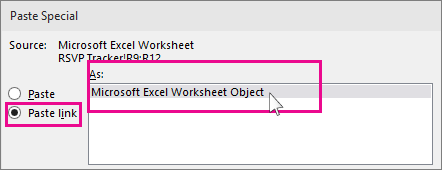Cum se convertesc datele Excel în diapozitive PowerPoint
foaia de calcul Excel este adesea utilizată împreună cu prezentările PowerPoint pentru a produce rapoarte bugetare, planuri de afaceri, detalii de inventar, rapoarte financiare, rapoarte de stare a proiectului etc. Foaia de calcul Microsoft Excel este, fără îndoială, unul dintre cele mai bune instrumente utilizate pentru contabilitatea și planificarea afacerilor. Folosim frecvent foi Excel pentru a analiza date, a planifica evenimente, a planifica audituri, a produce diagrame, a calcula bugetul, a planifica cheltuielile etc. Pentru a prezenta aceste rapoarte de analiză create din Excel, folosim în principal Microsoft PowerPoint pentru a face o prezentare profesională.
atât foile Excel, cât și diapozitivele PowerPoint sunt utilizate una lângă alta și, adesea copiem tabelele și diagramele din Excel și le lipim în diapozitivul PowerPoint pentru a face o prezentare de diapozitive. Dar, de obicei, continuăm să actualizăm tabelele excel cu date noi în mod regulat și, în astfel de cazuri, este incomod să schimbăm toate tabelele din diapozitivele PowerPoint. Acest obstacol în calea actualizării modificărilor efectuate în foaia Excel la diapozitivul Powerpoint poate fi evitat prin legarea datelor Excel cu PowerPoint.
convertiți Excel în PowerPoint
din fericire, Microsoft vă permite să utilizați tehnica de legare și încorporare a obiectelor cunoscută și sub numele de OLE pentru a lega datele din foaia de calcul Excel la diapozitivele PowerPoint care ar actualiza automat prezentările Powerpoint ori de câte ori efectuați modificări în foaia de lucru Excel. În acest caz, foaia Excel este un fișier sursă, iar informațiile din obiectul Excel sunt legate de PowerPoint.Acestea fiind spuse, orice modificare a fișierului sursă este reflectată direct la obiectele legate în PowerPoint. În acest articol, vă explicăm cum să copiați datele din foaia de lucru Excel și să le puneți în prezentarea PowerPoint cu controalele integrate.
copierea și lipirea datelor Excel în PowerPoint
puteți copia tabelele de date din foaia de calcul Excel și le puteți lipi în prezentarea PowerPoint. Cu toate acestea, datele din PowerPoint nu sunt actualizate automat atunci când datele foii de calcul sunt modificate sau actualizate.
deschideți fișierul Excel pe care doriți să îl copiați și selectați toate datele din fișierul pe care doriți să îl copiați glisând peste zona datelor dorite.
accesați fila Acasă și faceți clic pe Copiere.
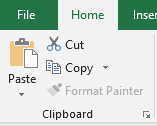
acum Deschideți Microsoft PowerPoint și deschideți prezentarea diapozitivului în care doriți să lipiți datele foii de calcul.
faceți clic dreapta pe diapozitiv și selectați opțiunea Lipire din meniul derulant.
puteți modifica opțiunile de prezentare făcând clic pe pictograma clipboard.
după ce ați terminat, faceți clic pe Salvare pentru a aplica modificările.
conectarea unei foi de lucru Excel la PowerPoint
conectarea unei foi de calcul Excel la PowerPoint va insera tot conținutul fișierului ca obiect în prezentarea PowerPoint.
Deschideți Microsoft PowerPoint și accesați fila Inserare
Faceți clic pe obiect sub secțiunea Text.
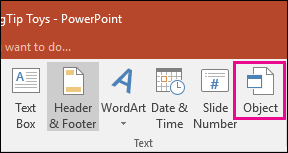
caseta de dialog Inserare obiect apare. Faceți clic pe butonul radio cu opțiunea Creați Din fișier.
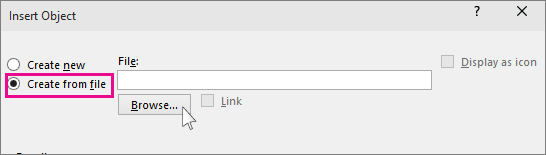
Faceți clic pe butonul Răsfoire și selectați foaia de calcul Excel ale cărei date doriți să le conectați la Powerpoint.
selectați caseta Link și faceți clic pe Ok.
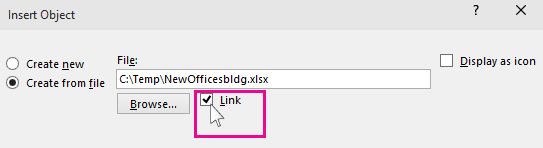
redimensionați instantaneul foii de calcul din diapozitiv și faceți dublu clic pe foaia de calcul pentru a deschide fișierul în Microsoft Excel.
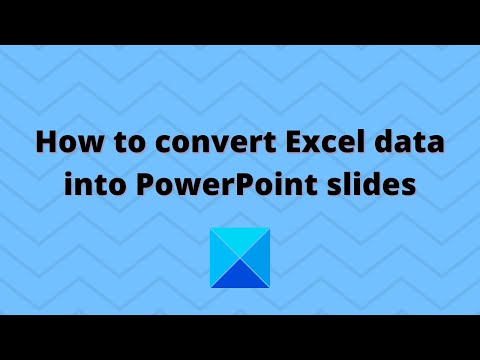
conectați o secțiune de date din Excel la PowerPoint
lansați Microsoft Excel și deschideți foaia de calcul pe care doriți să o conectați la PowerPoint.
selectați datele pe care doriți să le inserați în diapozitivul PowerPoint glisând peste zona datelor.
accesați fila Acasă și faceți clic pe Copiere.
lansați PowerPoint și deschideți diapozitivul PowerPoint în care doriți să inserați datele.
accesați fila Acasă și faceți clic pe săgeata de lângă opțiunea Lipire.
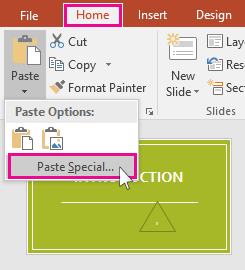
Selectați Lipire Specială.
în caseta de dialog Lipire specială, faceți clic pe butonul radio cu opțiunea Lipire legătură și sub lipire legătură ca, Selectați obiectul foii de lucru Microsoft Excel și faceți clic pe Ok.